كيفية تحرير صور Instagram مثل المحترفين: ممتحن وسائل التواصل الاجتماعي
Miscellanea / / July 04, 2022
هل تريد أن تأخذ صورك على Instagram من اللائقة إلى الرائعة؟ هل تبحث عن نصائح لتحرير الصور للمساعدة؟
في هذه المقالة ، ستتعرف على كيفية تحرير الصور لـ Instagram باستخدام مجموعة من تقنيات ما قبل الإنتاج و 15 ميزة أصلية في Instagram.
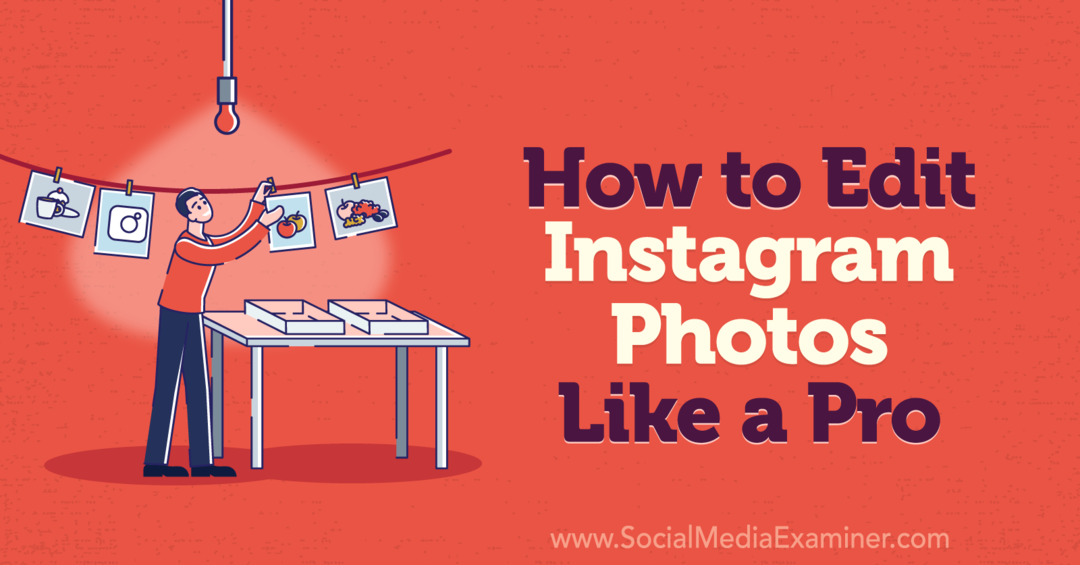
كيفية التخطيط لصور Instagram مثل المحترفين: أفضل ممارسات ما قبل الإنتاج
من أدوات تحرير Instagram الأصلية إلى تطبيقات التحرير التابعة لجهات خارجية ، لديك الكثير من الخيارات لتحسين الصور وحل المشكلات. لكن بعض القضايا يصعب أو يستحيل تعديلها في مرحلة ما بعد الإنتاج.
لهذا السبب من المهم أن تبدأ بأساس جيد وأن تبذل جهدًا لالتقاط صور عالية الجودة. دعنا نلقي نظرة على بعض أفضل ممارسات ما قبل الإنتاج التي يمكنك تنفيذها على الفور للتأكد من أنك تبدأ بصورة جيدة.
تقنيات التركيب
يشير تكوين الصورة إلى طريقة إعداد اللقطة وتنظيم العناصر في الإطار. يعد التركيب الجيد أمرًا ضروريًا لإطلاع المشاهدين على المكان الذي يجب أن ينظروا إليه وينقل رسالتك بشكل فعال. استخدم الأساليب أدناه لإعداد صور جذابة بصريًا بمظهر متماسك.
ابعاد متزنة
قد تبدو صورتك مذهلة في ألبوم الكاميرا. ولكن إذا لم يتم اقتصاصها بسهولة إلى إحدى نسب العرض إلى الارتفاع القياسية للصور في Instagram (1: 1 و 4: 5) ، فقد لا تحقق النتائج التي تريدها.
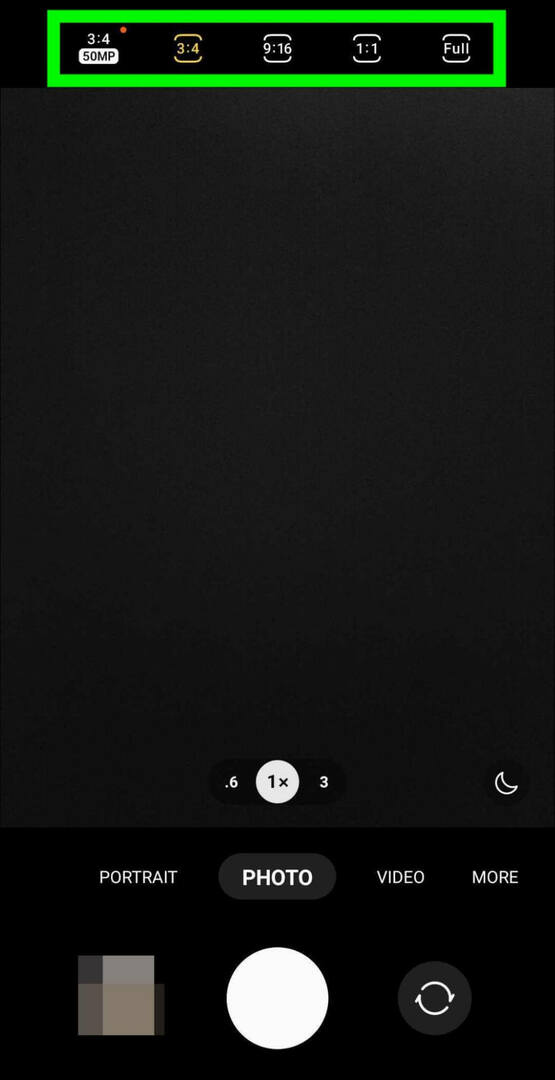
على الرغم من أنه يمكنك بالتأكيد قص صورتك وتغيير نسبة العرض إلى الارتفاع في مرحلة ما بعد الإنتاج ، فمن الأسهل غالبًا اختيار نسبة العرض إلى الارتفاع المناسبة قبل التقاط الصورة. افتح إعدادات الكاميرا وحدد نسبة العرض إلى الارتفاع قبل التقاط صورة.
قاعدة الأثلاث
من المغري وضع العنصر الرئيسي في صورتك في منتصف الإطار مباشرةً. في بعض الأحيان تكون هذه فكرة رائعة (انظر تناظر). لكن في حالات أخرى ، يمكن أن يؤدي استخدام قاعدة الأثلاث إلى جعل تركيبتك أكثر تشويقًا بصريًا.
عند إعداد لقطتك ، استخدم شبكة لتقسيم صورتك إلى أثلاث - عموديًا وأفقيًا. ثم ضع الشخص أو المنتج أو الإجراء في واحد أو أكثر من النقاط الأربعة حيث تتقاطع خطوط الشبكة.
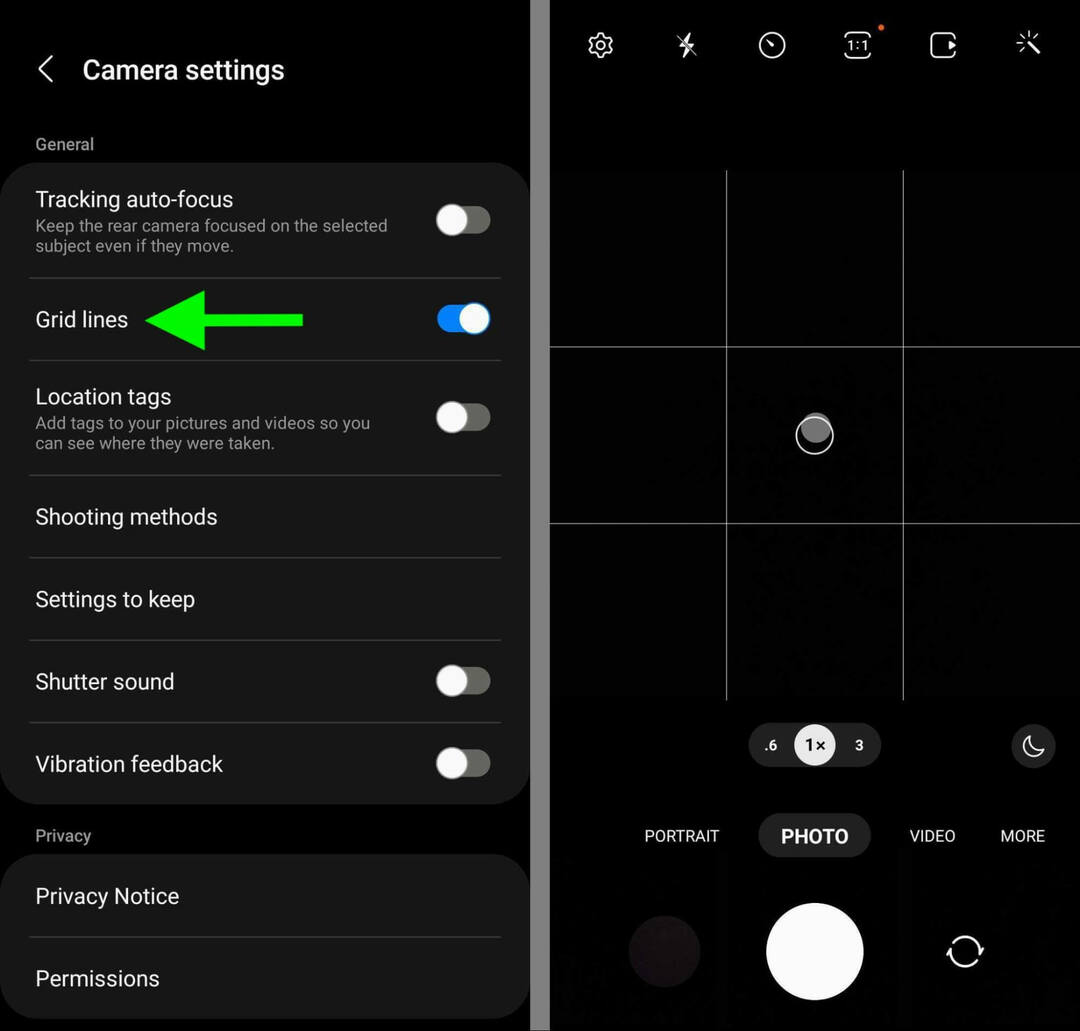
تحتوي معظم تطبيقات الكاميرا على شبكة مدمجة يمكنك التبديل إليها لتوجيه تكوينك. افتح تطبيق الكاميرا على جهازك المحمول ، واعرض الإعدادات ، وقم بتشغيل خيار الشبكة. يمكن أن تساعدك هذه الميزة أيضًا في إعداد تكوين متماثل (انظر أدناه).
تعرض كاميرا Instagram الأصلية أيضًا شبكة تلقائيًا. ولكن من المهم ملاحظة أن الكاميرا المدمجة تدعم فقط الصور 1: 1 ، لذا ستحتاج إلى اختيار تطبيق كاميرا مختلف للصور 4: 5.
تناظر
تبدو الصور ذات التناظر الرأسي والأفقي متوازنة تمامًا ، مما قد يكون جذابًا بشكل لا يصدق لجمهورك. يمكن أن تكون شبكة تطبيق الكاميرا مساعدة كبيرة في إعداد لقطات متناظرة.
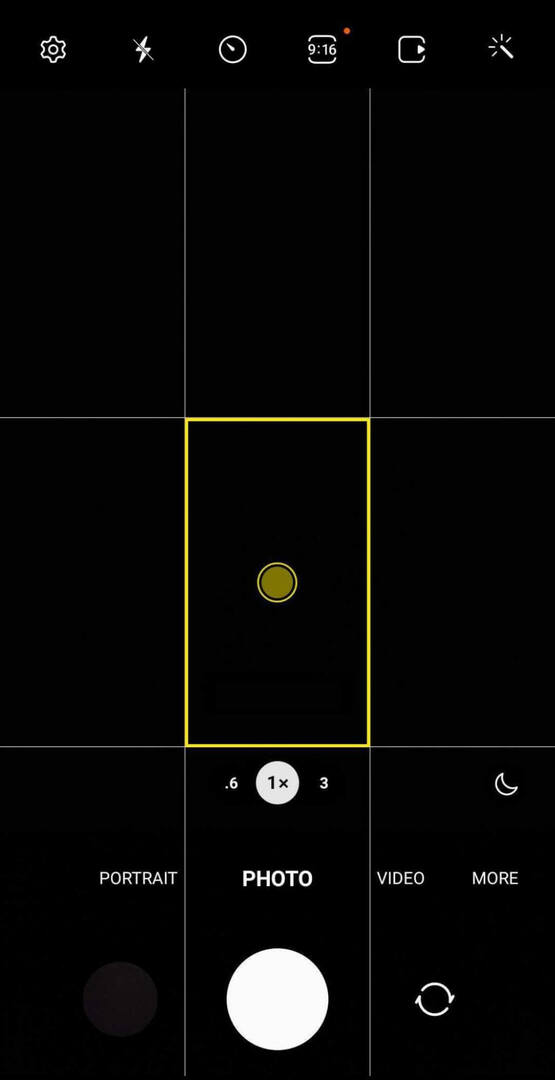
ضع الموضوع في وسط الإطار - في منتصف الشبكة. ثم استخدم خطوط الشبكة لمحاذاة العناصر الرأسية والأفقية للصورة.
تأطير
يمكن أن يساعدك اتباع قواعد التكوين أعلاه في تأطير موضوعك بطريقة مقنعة بصريًا. ولكن في بعض الأحيان ، قد يكون إدراج إطار في التركيب الخاص بك أكثر فائدة في توجيه أعين المشاهدين.
دليلك إلى مستقبل الأعمال

تفتح نهضة Web3 فرصًا جديدة لأصحاب المشاريع والمبدعين والمسوقين المستعدين لاحتضان التغييرات. لكن من يمكنك الوثوق به؟
تقديم مؤتمر Crypto Business ؛ حدث ممتاز لأي شخص يريد تعلم كيفية تشغيل Web3 للعمل من أجل أعمالهم.
انضم إلينا في سان دييغو المشمسة بولاية كاليفورنيا لحضور أول مؤتمر تشفير لرواد الأعمال... وليس المهووسين بالتمويل والتكنولوجيا. ستحصل على أفكار عملية لبناء الأعمال من مبتكرين مثبتين - بدون كل المصطلحات الفنية.
احصل على مقعدكيمكن أن تضيف إطارات الصور والنوافذ والأبواب والعناصر المعمارية والمكونات الطبيعية طبقة إضافية من الإطارات في صورك على Instagram. أثناء قيامك بإعداد اللقطة ، ابحث عن طرق لإضافة أحد هذه العناصر إلى تكوينك.
إعدادات التعرض
قبل أن تبدأ في التقاط الصور ، من الجيد أيضًا التحقق من إعدادات التعرض لتطبيق الكاميرا. على الرغم من أن العديد من تطبيقات تعديل الصور تتيح لك ضبط التعرض في مرحلة ما بعد الإنتاج ، إلا أنه من المستحيل استعادة التفاصيل غير الموجودة في الصورة الأصلية.
أثناء محاذاة اللقطة ، انقر على الشاشة لإخبار الكاميرا بمكان التركيز. ثم اسحب شريط تمرير التعريض لليسار أو لليمين لزيادة أو تقليل التعرض.
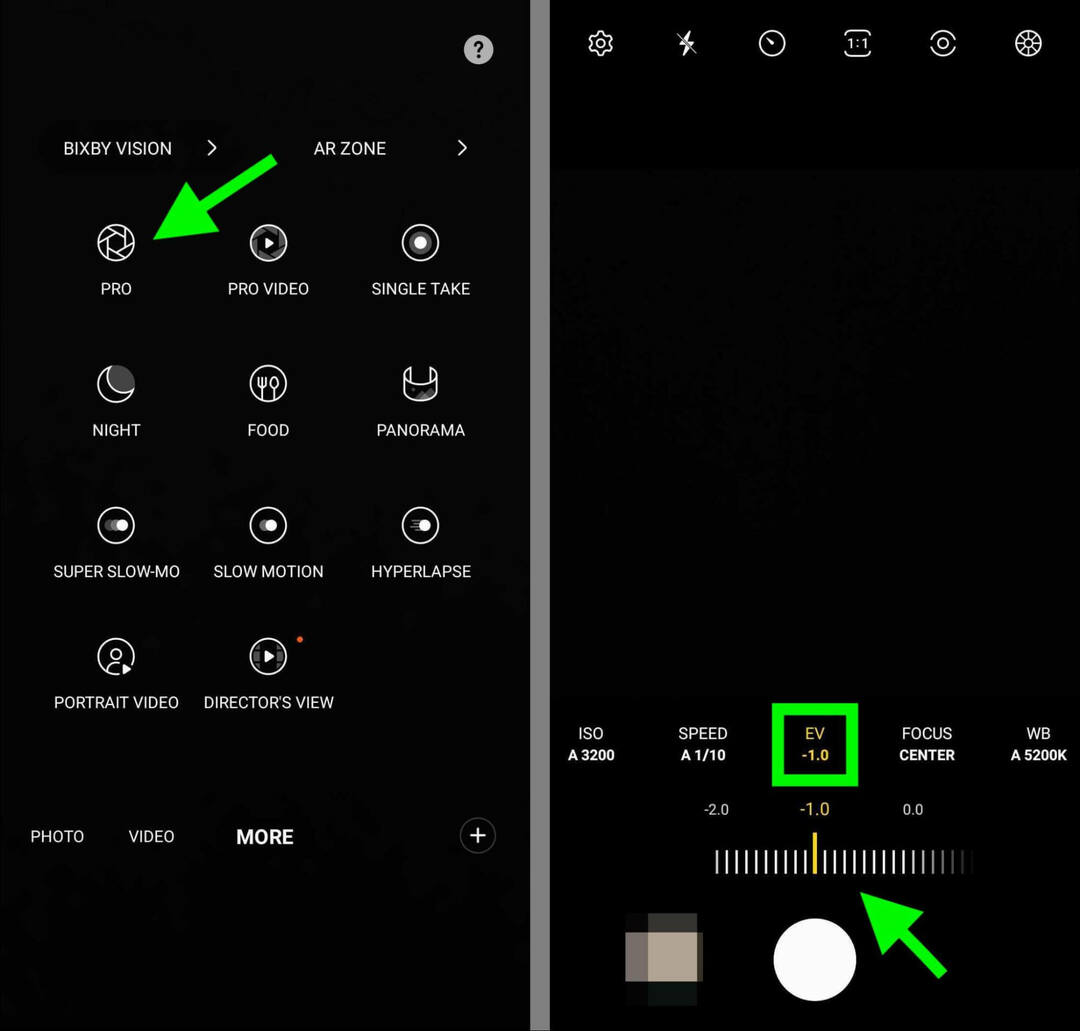
إذا كان جهازك يميل إلى التعريض الزائد للصور ويفقد التفاصيل الأساسية ، فيمكنك أيضًا استخدام الوضع الاحترافي لتطبيق الكاميرا لضبط إعدادات التعرض. على سبيل المثال ، بدلاً من ضبط قيمة التعريض (EV) على 0.0 ، اطلبها لأسفل بقدر -1.0 للاحتفاظ بالتفاصيل. ثم في مرحلة ما بعد الإنتاج ، استخدم تلميحات التظليل والإبراز أدناه لضبط المظهر.
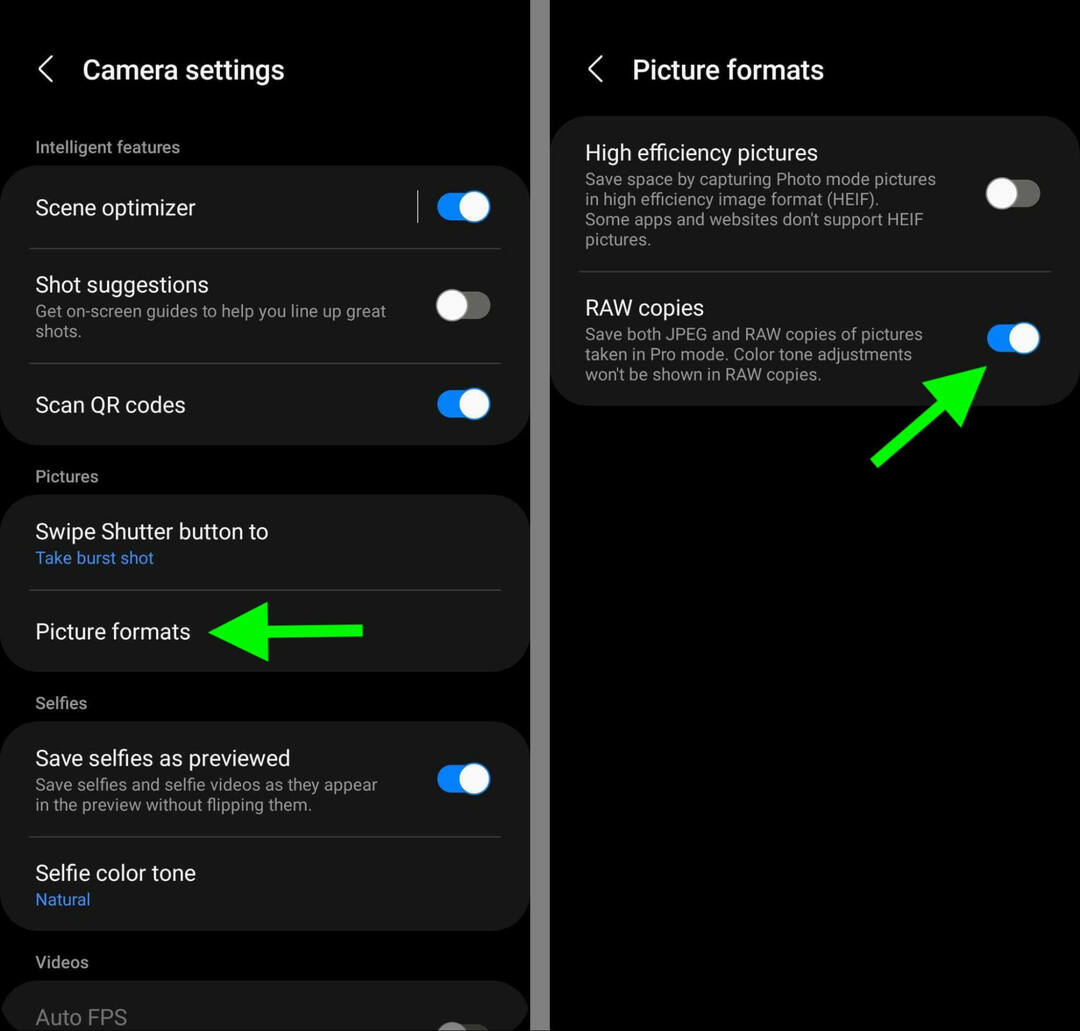
عند إعداد تطبيق الكاميرا ، من المفيد أيضًا تمكين الصور بتنسيق RAW بالإضافة إلى ملفات JPG الافتراضية. عندما تنتج الكاميرا ملفات صور RAW ، تحصل على مساحة أكبر لتصحيح التعريض الضوئي في مرحلة ما بعد الإنتاج.
توازن اللون الأبيض
على غرار التعرض ، يمكنك ضبط توازن اللون الأبيض في مرحلة ما بعد الإنتاج ، على الأقل إلى حد ما. ولكن من الأسهل بكثير ضبط لون أو تشبع صورتك عندما يكون توازن اللون الأبيض صحيحًا بالفعل.
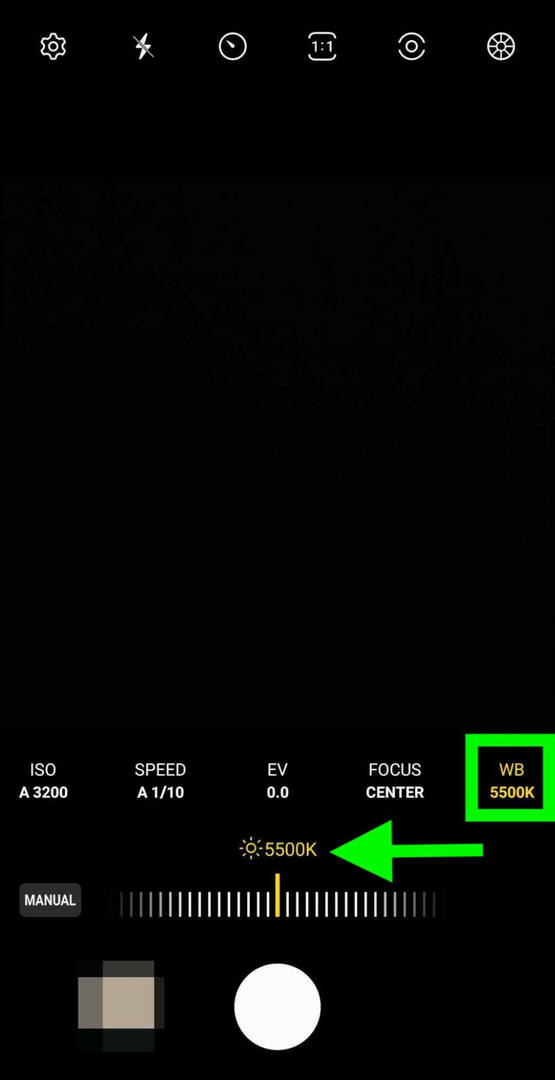
لتغيير توازن اللون الأبيض ، انتقل إلى إعدادات الكاميرا أو قم بتمكين الوضع الاحترافي. ثم قم بتبديل توازن اللون الأبيض ، مع الأخذ في الاعتبار أن الأرقام الأعلى تميل إلى الظهور أكثر زرقة (بارد) ، بينما تظهر الأرقام الأقل برتقالية (دافئة).
إذا كان تطبيق الكاميرا بجهازك لا يسمح لك بضبط توازن اللون الأبيض أو إذا كنت بحاجة إلى تعديل هذه الإعدادات في مرحلة ما بعد الإنتاج ، فستحتاج إلى تطبيق تابع لجهة خارجية. لا يحتوي Instagram على أدوات تعديل مضمنة لهذه الإعدادات ، ولكن تطبيقات تحرير الصور المجانية مثل Snapseed تفعل ذلك.
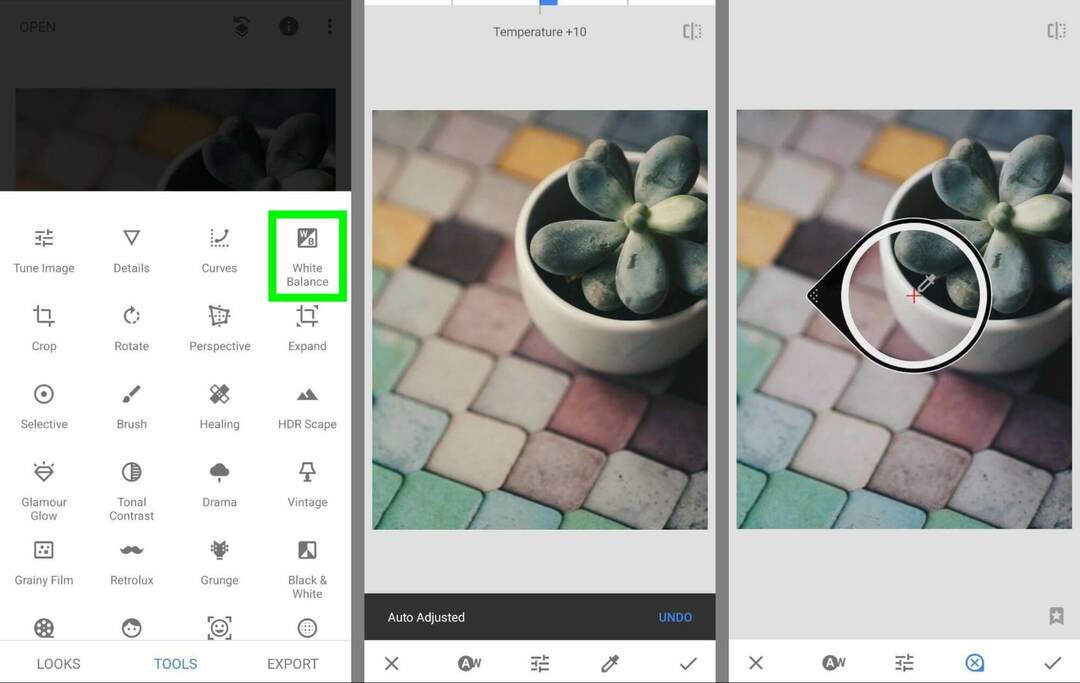
افتح صورتك في Snapseed وحدد علبة الأدوات. اضغط على White Balance واضغط على الزر AW للضبط تلقائيًا. يمكنك أيضًا سحب شريط التمرير للضبط يدويًا أو استخدام القطارة لضبط توازن اللون الأبيض للصورة.
كيفية تحرير الصور على Instagram: 15 صورة أصلية على Instagram تحرير الميزات
حتى عندما تحصل على توازن اللون الأبيض والتعرض والتركيب بشكل صحيح ، فمن الجيد تحسين صورك على Instagram ببعض التحرير قبل النشر. يحتوي محرر الصور في تطبيق الهاتف المحمول على أكثر من عشرة أدوات تعديل يمكن أن تساعد في إبراز الصور الموجودة في مشاركاتك على Instagram وجذب انتباه جمهورك.
للوصول إلى أدوات التحرير هذه ، افتح تطبيق Instagram وأنشئ منشورًا جديدًا. قم بتحميل صورة أو استخدم الكاميرا الأصلية لالتقاط صورة جديدة. ثم انقر فوق السهم الأيمن لعرض خيارات التحرير وبدء تحرير صورتك.
#1: المرشحات
تتيح لك خيارات تصفية Instagram تطبيق مجموعة من الإعدادات المسبقة لتحرير الصور على صورتك بنقرة واحدة. يتضمن معظمها نطاقًا من إعدادات التشبع والتباين والسطوع ، لكن البعض الآخر يضبط أيضًا اللون العام.
على الجانب الإيجابي ، يمكن أن توفر لك الفلاتر الوقت وتطبق نمطًا ثابتًا عبر شبكة Instagram الخاصة بك. ولكن من المهم أن تتذكر أن كل نشاط تجاري لديه حق الوصول إلى نفس 20 فلترًا أو نحو ذلك حتى تبدو صورك مثل صور أي شخص آخر.
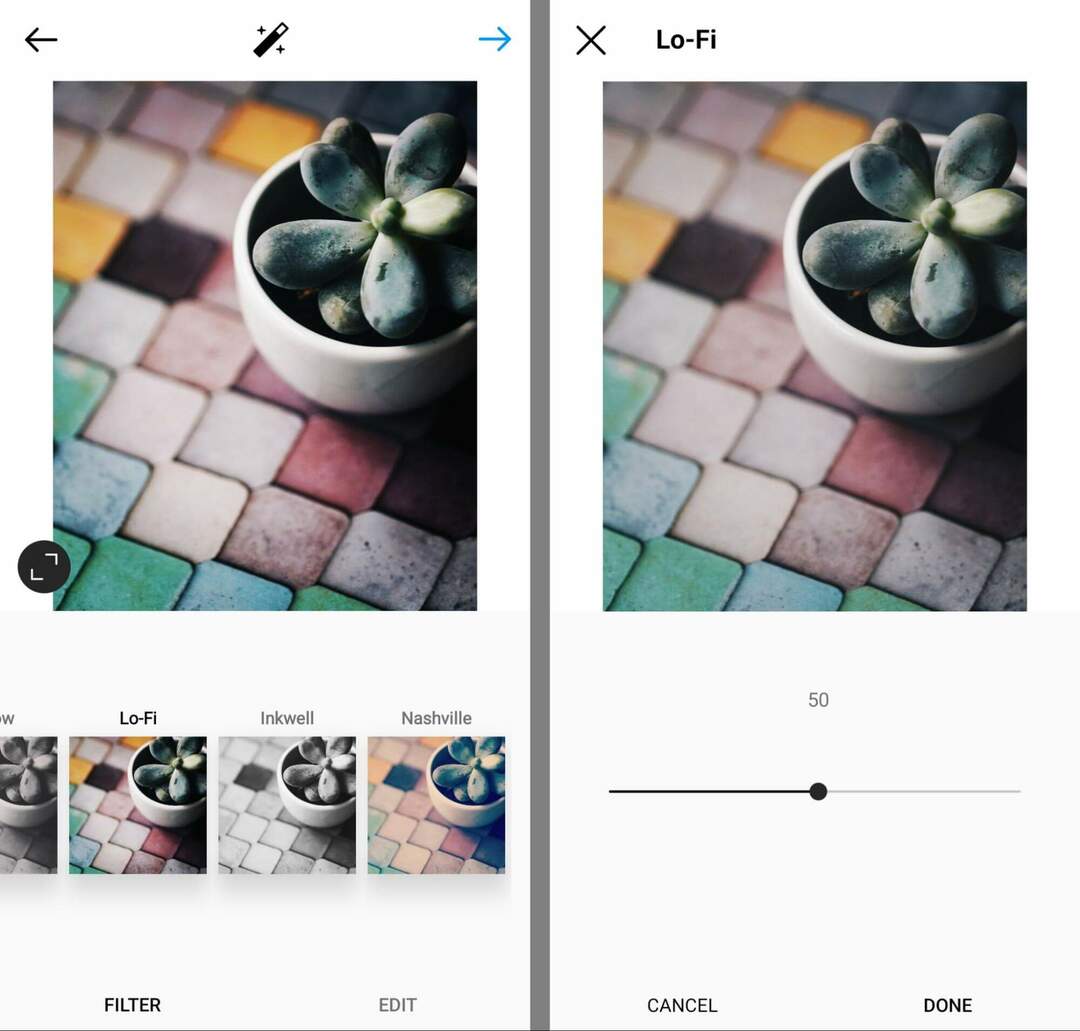
للحصول على أفضل النتائج ، ضع في اعتبارك استخدام عامل تصفية كنقطة بداية. انقر نقرًا مزدوجًا فوق أي مرشح لضبط الكثافة. بشكل افتراضي ، يطبق Instagram المرشحات بنسبة 100٪ ولكن يمكنك طلبها لإنشاء تأثير أقل حدة. ثم استخدم أدوات التحرير أدناه لضبط صورك على Instagram والتأكد من أنها تبدو فريدة من نوعها.
# 2: لوكس
قبل أن تبدأ في تحرير الصور يدويًا ، انقر فوق العصا السحرية في الجزء العلوي من الشاشة. يفتح هذا الزر أداة لوكس في Instagram ، والتي تمنحك طريقة أخرى سهلة لإنشاء صور جذابة. يمكنك استخدام أداة lux بمفردها أو بالإضافة إلى المرشحات المدمجة.
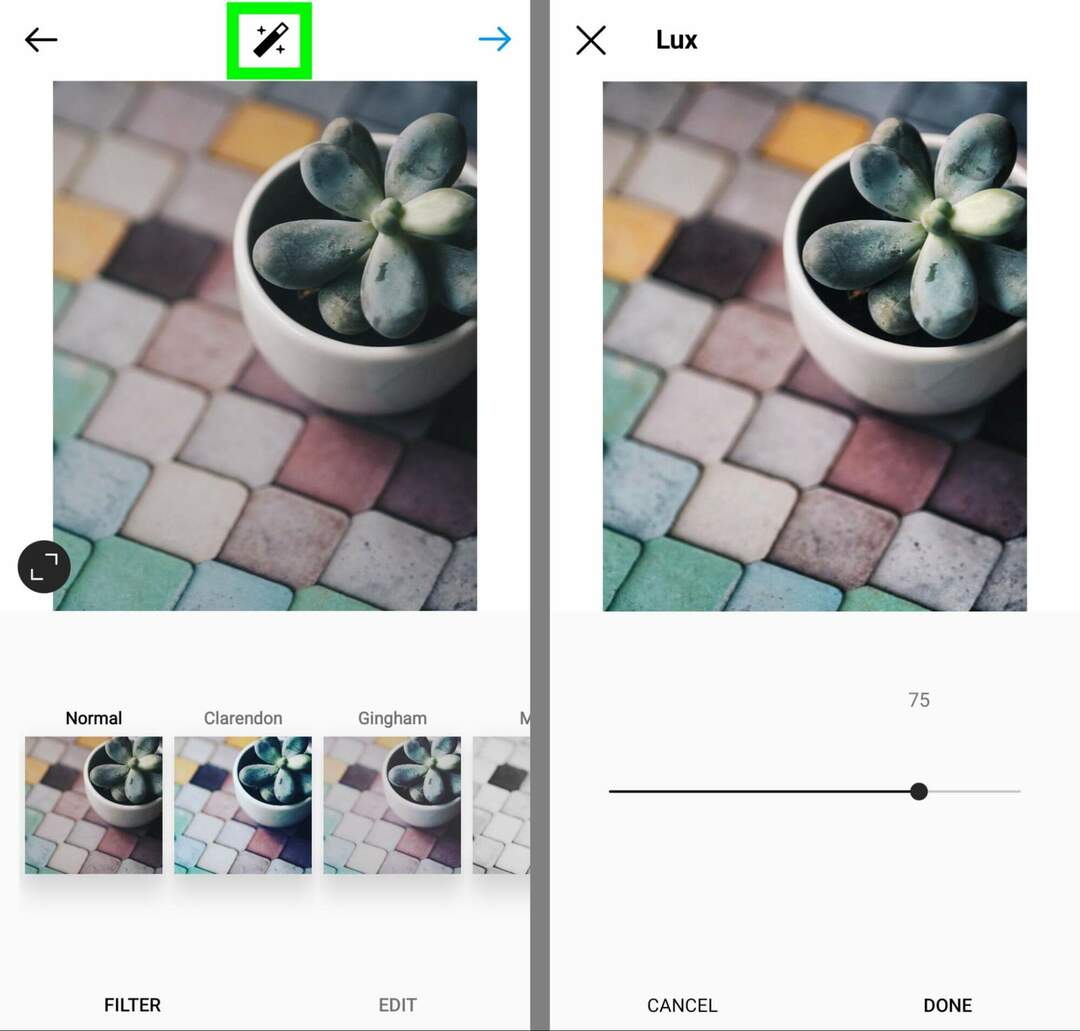
مثل المرشحات ، تطبق أداة lux سلسلة من الإعدادات المسبقة ، بما في ذلك التشبع والتباين والحدة. تعمل هذه الميزات معًا على جعل الصور تبدو أكثر وضوحًا. عندما تريد حقًا إبراز صورك على Instagram ، قم بتطبيق مرشح lux ثم اطلب هذه الميزات يدويًا بشكل أكبر.
# 3: ضبط
بعد ذلك ، انقر فوق علامة التبويب تحرير لتعديل صورك يدويًا. تعد أداة الضبط مثالية لتغيير اتجاه صورك مع الحفاظ على نسبة العرض إلى الارتفاع. يمكنه أيضًا تسوية الصور المنحرفة قليلاً ، مما يجعلها تبدو كما لو كنت قد حصلت على اللقطة المثالية.
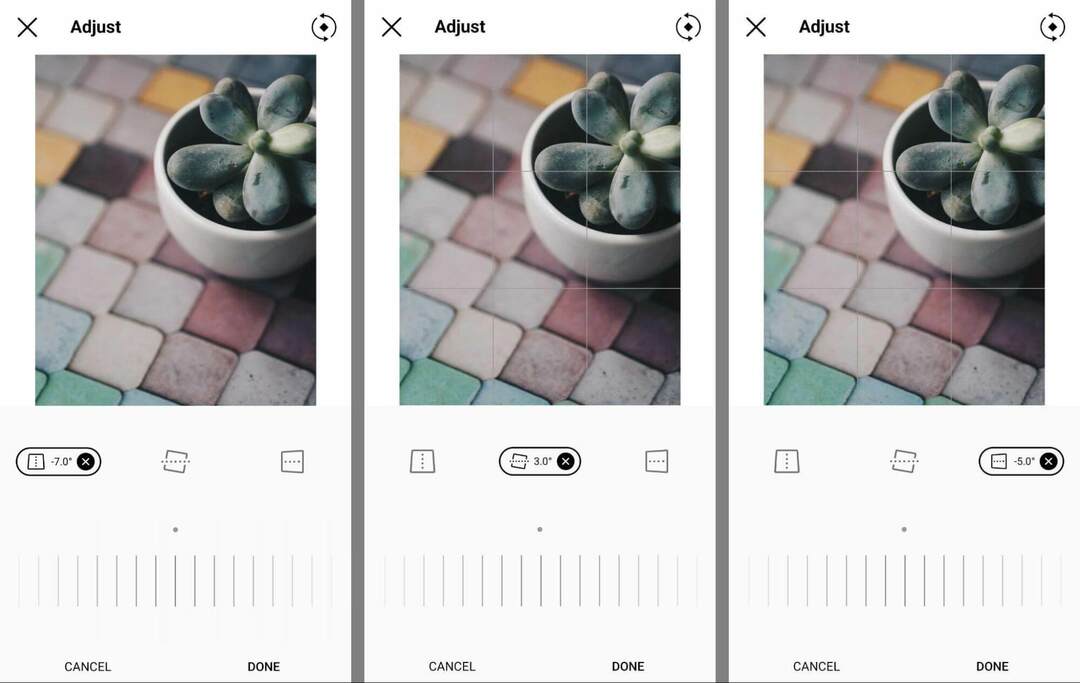
بالإضافة إلى ذلك ، يمكنك استخدام أداة الضبط لتغيير زوايا صورتك. اضغط على الأداة الرأسية أو الأفقية واستخدم شريط التمرير لجعل الجانب العلوي أو السفلي أو الأيسر أو الأيمن من الصورة يظهر بالقرب من العارض.
# 4: السطوع
لزيادة مستويات الإضاءة في صورتك أو تقليلها ، انقر فوق أداة "السطوع". بشكل افتراضي ، يتم تعيين مستوى السطوع على 0. يمكنك زيادته حتى 100 لإضافة المزيد من الضوء أو تقليله إلى -100 لإزالة الضوء.
إطلاق المشاريع الاجتماعية بشكل أسرع وأسهل
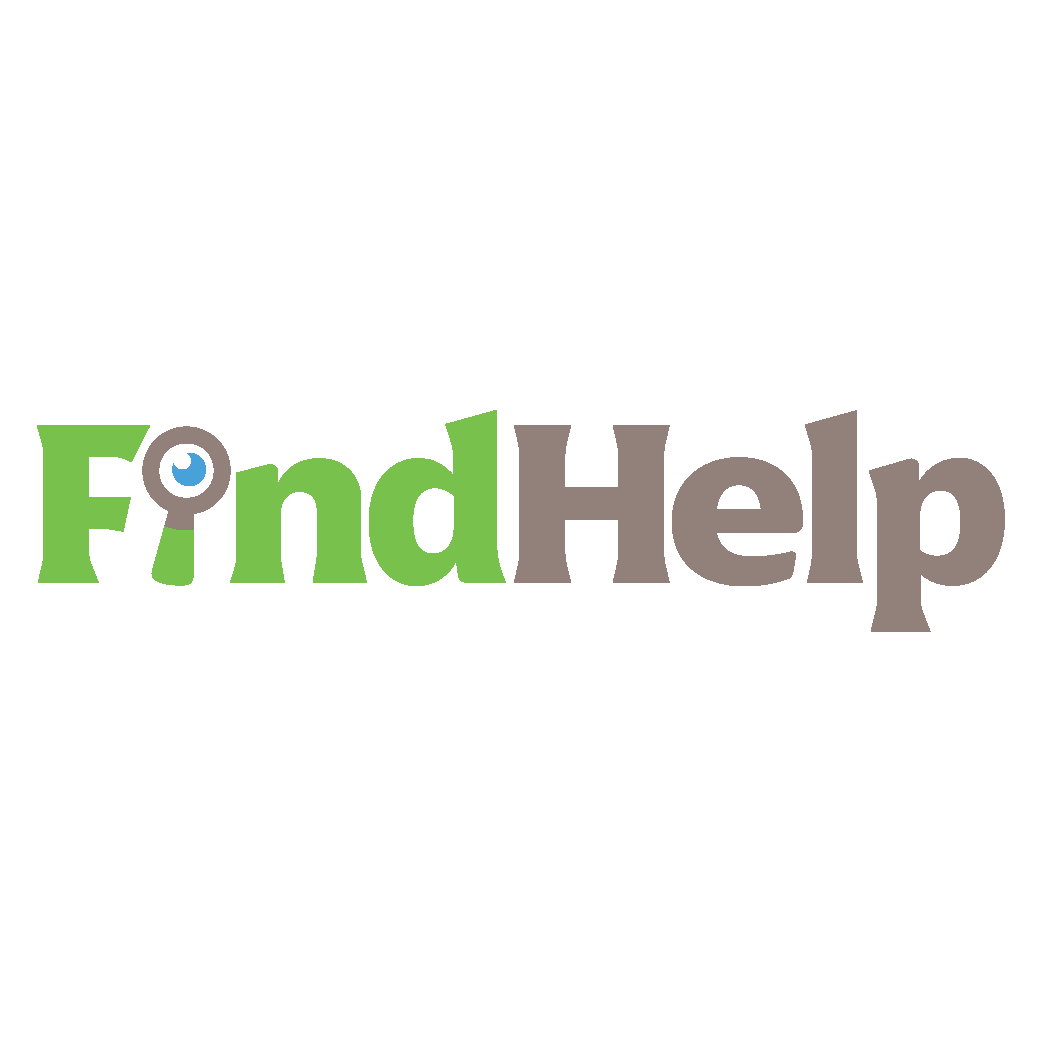
هل تبحث عن منشئ محتوى أو مدير حملة أو استراتيجي لقنواتك الاجتماعية أو لمشروع خاص؟
اعثر على الخبير المناسب حتى للمشروع أو الحملة الأكثر تعقيدًا ببضع نقرات من خلال سوق FindHelp الجديد الخاص بنا. سيكون لديك المزيد من الوقت للتركيز على مجالات أخرى من عملك دون التضحية بحضورك الاجتماعي. تصفح خبراء Facebook و Instagram المؤهلين تأهيلا عاليا اليوم.
ابحث عن المساعدة اليوم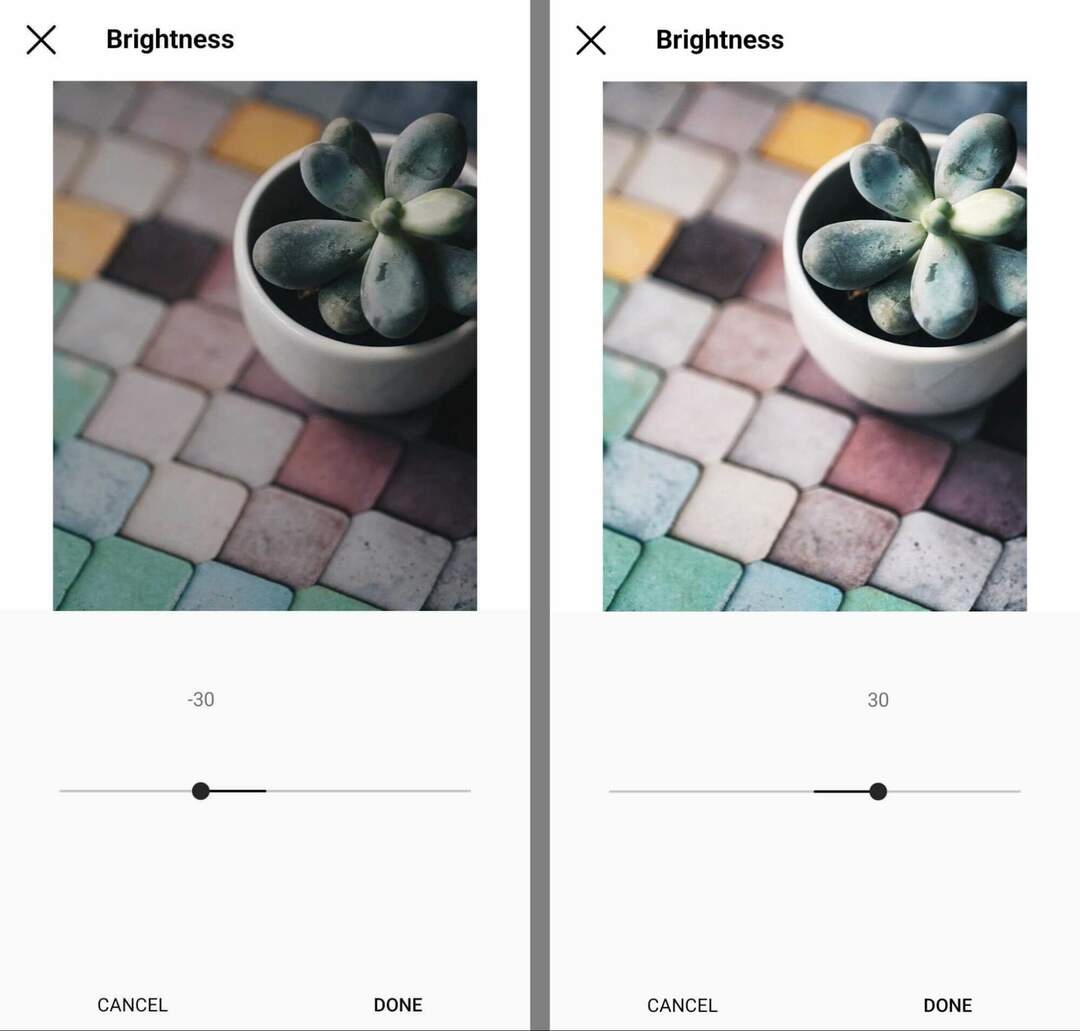
إذا كانت صورتك الأصلية ذات تعريض ضوئي زائد أو ناقص ، فإن ضبط السطوع طريقة سهلة للتعويض عن هذه المشكلة الشائعة. لإتقان صورتك ، خطط لدمج تعديلات السطوع مع أدوات أخرى متعلقة بالتعرض مثل التباين والظلال والإبرازات.
رقم 5: التباين
مثل السطوع ، تتيح لك أداة التباين طلب التباين لأعلى أو لأسفل بمقدار 100. من خلال زيادة التباين ، فإنك تضيف بشكل أساسي مزيدًا من الاختلاف إلى مكونات الصورة ، مما يجعل النغمات تبرز بشكل فعال ضد بعضها البعض. تبدو الصور ذات التباين الأعلى أكثر وضوحًا ويمكن أن يكون تفسيرها أسهل ، الأمر الذي قد يجذب جمهورك.
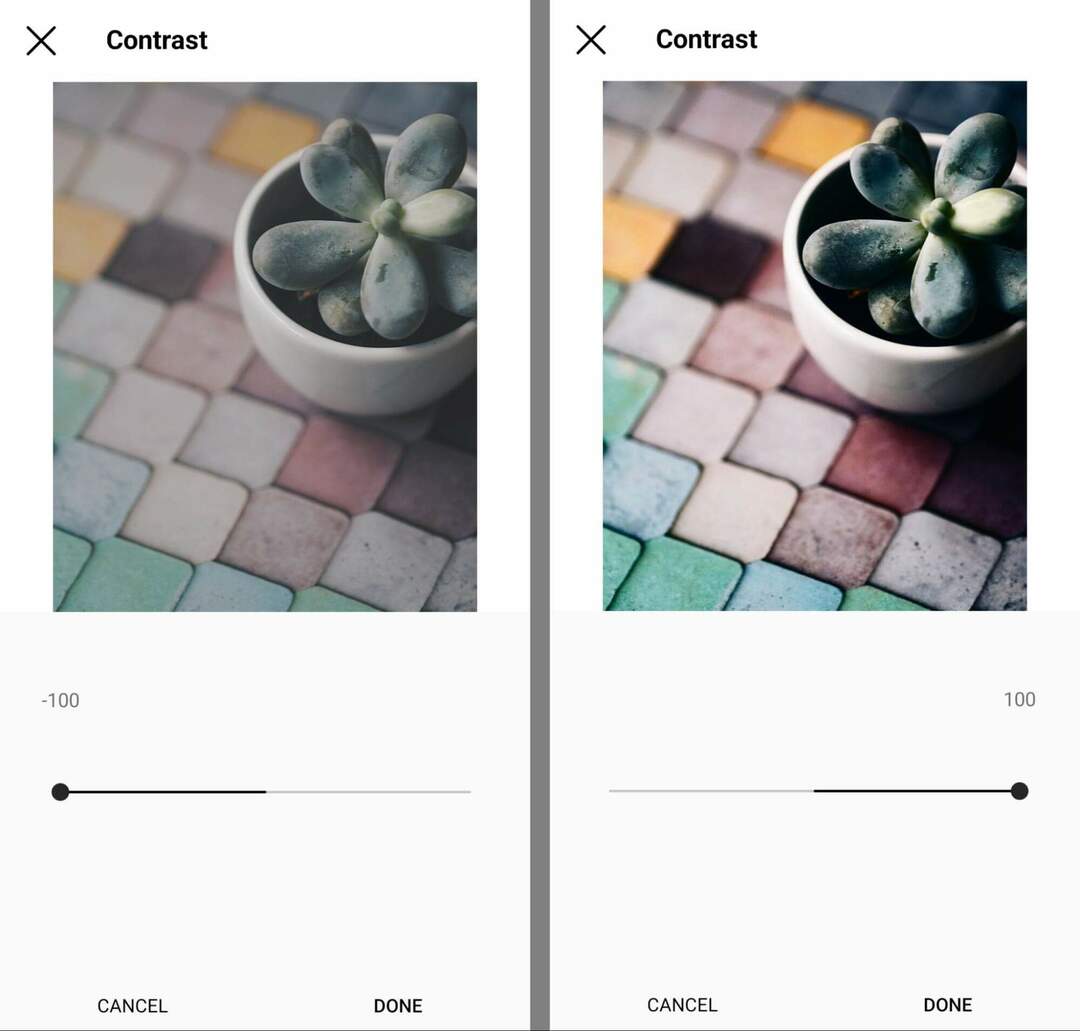
عندما تقوم بتقليل التباين ، فإنك تجعل النغمات تبدو أكثر تشابهًا مع بعضها البعض. يمكن أن تظهر الصور ذات التباين الأقل صامتة أو تشبه الحلم ولكنها قد تكون أكثر صعوبة في المعالجة في لمحة.
رقم 6: الهيكل
تعمل أداة البنية في Instagram على زيادة الحدة وإضافة المزيد من الوضوح إلى الأنسجة في صورتك. بشكل افتراضي ، يتم تعيين أداة التحرير هذه على 0. لتوضيح تفاصيل صورتك ، يمكنك استخدام شريط التمرير لزيادة البنية حتى 100.
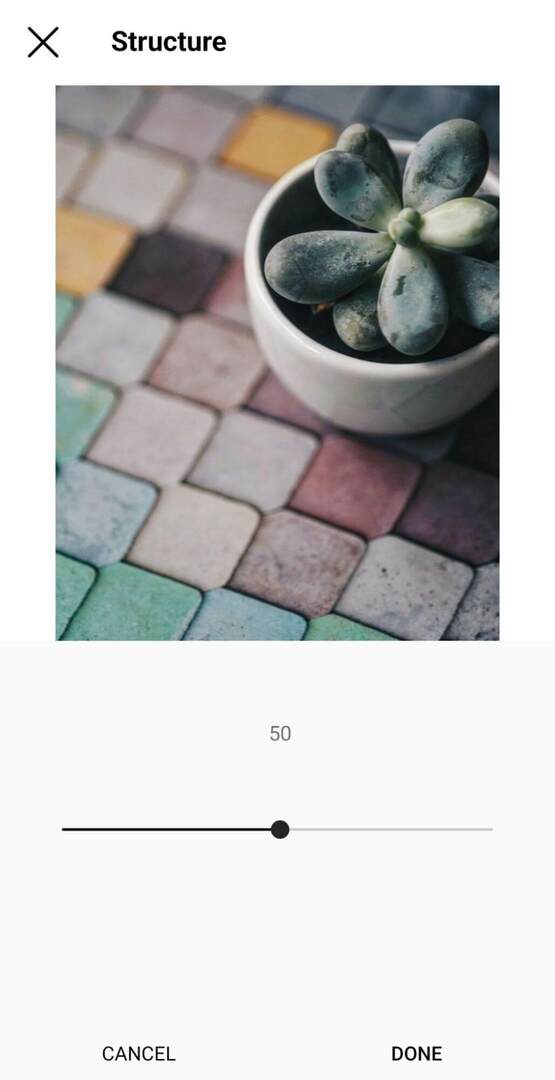
إذا كان موضوع صورتك يفتقر إلى التعريف أو إذا كنت تريد إبراز الزخارف الموجودة في الصورة ، فمن الأفضل استخدام أداة التعديل هذه باعتدال. تجنب المبالغة في استخدام أداة البنية لأن الملمس المفرط قد يبدو غير طبيعي ، مما قد يؤدي إلى تشتيت الانتباه.
رقم 7: الدفء
تقوم أداة Instagram Warmth بضبط درجات ألوان صورك. قم بزيادة الدفء لإضافة درجات اللون البرتقالي إلى صورتك أو تقليلها لإضافة لون مزرق. إذا كان توازن اللون الأبيض لصورتك الأصلية معطلاً ، يمكن أن تساعدك أداة الدفء في إنشاء نغمة أكثر طبيعية في كل مكان.
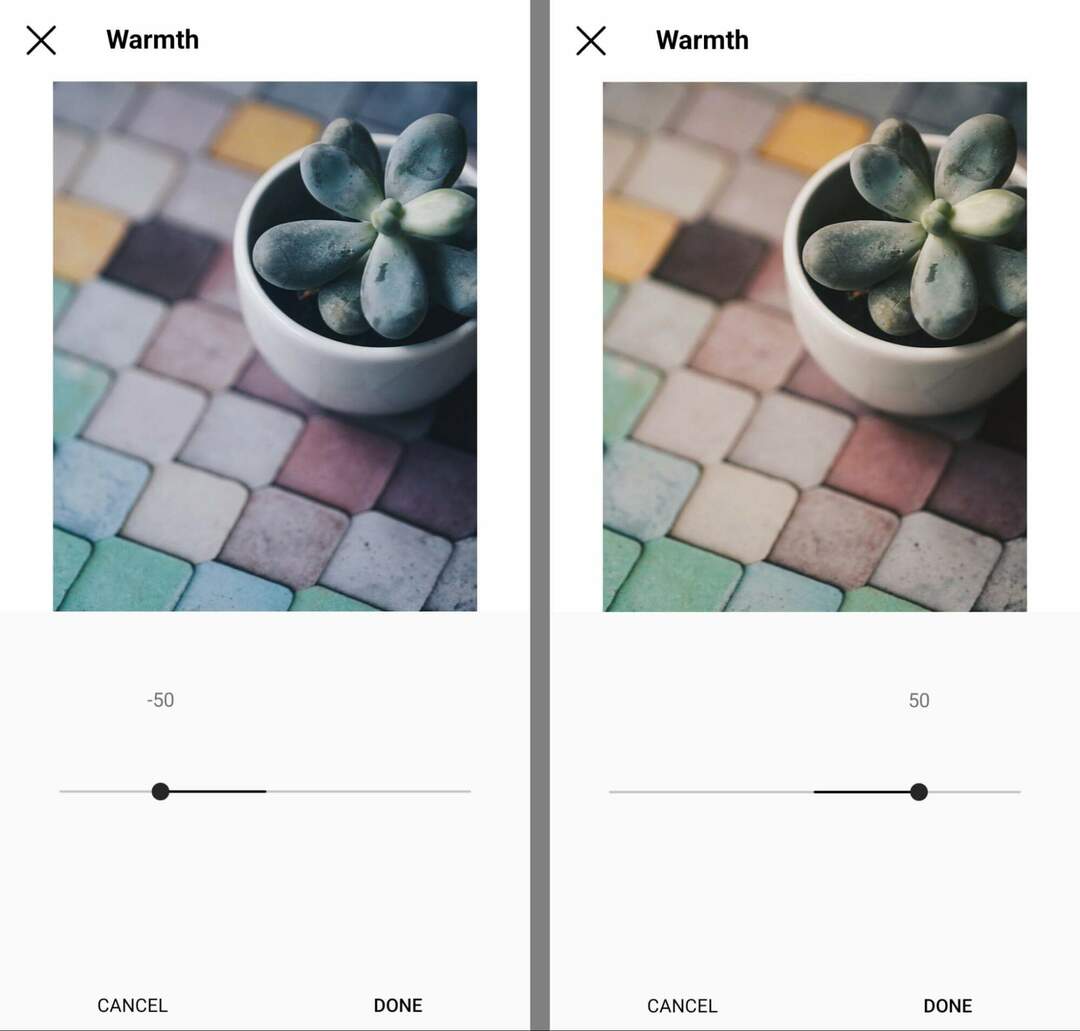
رقم 8: التشبع
أداة Instagram Saturation تعدل كثافة الألوان في الصورة. اطلب ما يصل إلى 100 لجعل الألوان تبدو أكثر تركيزًا. بدلاً من ذلك ، قم بإنزاله إلى -100 لإزالة اللون تمامًا ، وإنشاء صورة بالأبيض والأسود (أحادية اللون).
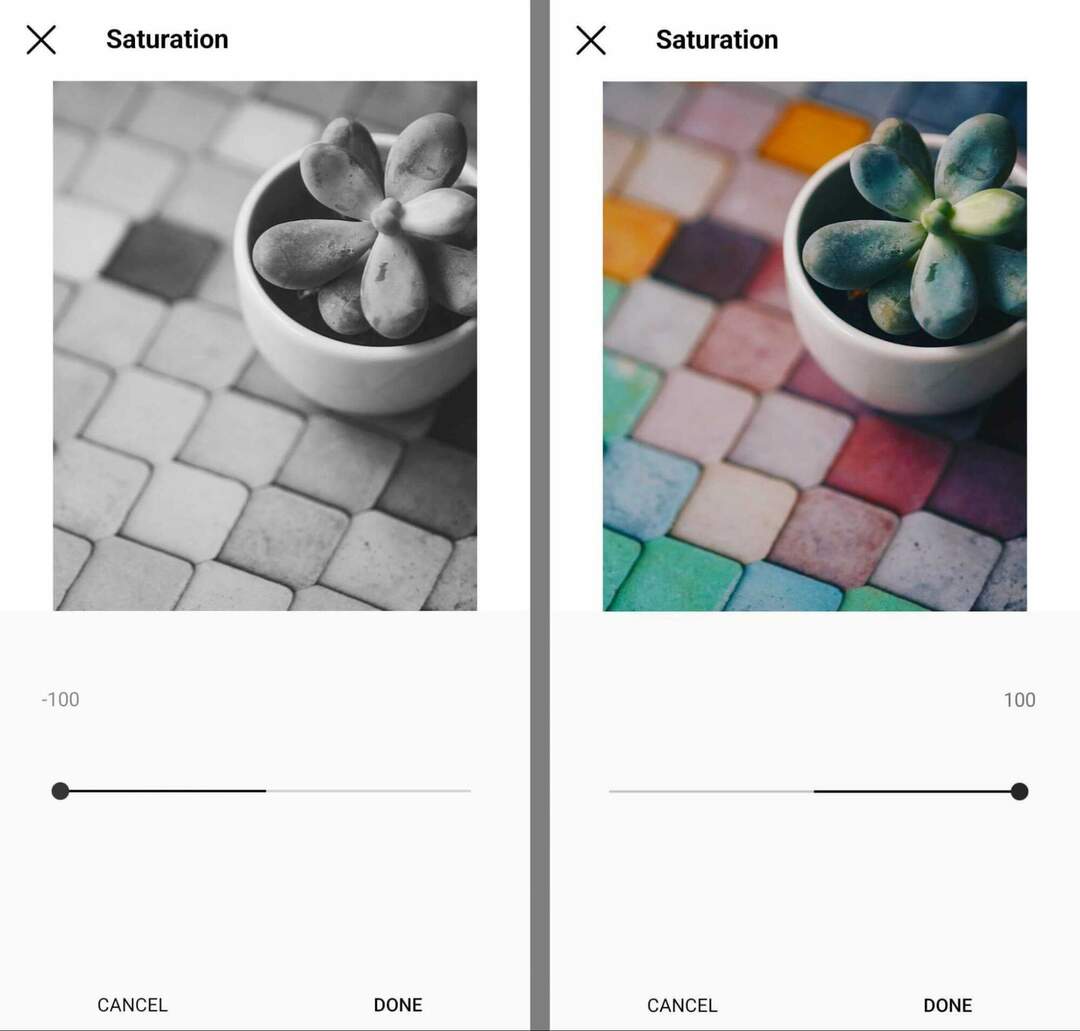
تميل الدرجات الأعمق للصور المشبعة إلى الظهور في الخلاصة بسهولة. ومع ذلك ، من المهم استخدام التشبع باعتدال ، خاصة إذا كنت بحاجة إلى صور تبدو واقعية ؛ على سبيل المثال ، عند نشر صور المنتج.
رقم 9: اللون
بينما تمنحك أداة الدفء في Instagram الصور درجة اللون البرتقالي أو الأزرق ، تمنحك أداة الألوان مزيدًا من التحكم في درجة اللون التي تضيفها إلى صورتك. باستخدام أداة الألوان في Instagram ، يمكنك الاختيار من بين ثماني نغمات تغطي النطاق الكامل لقوس قزح.
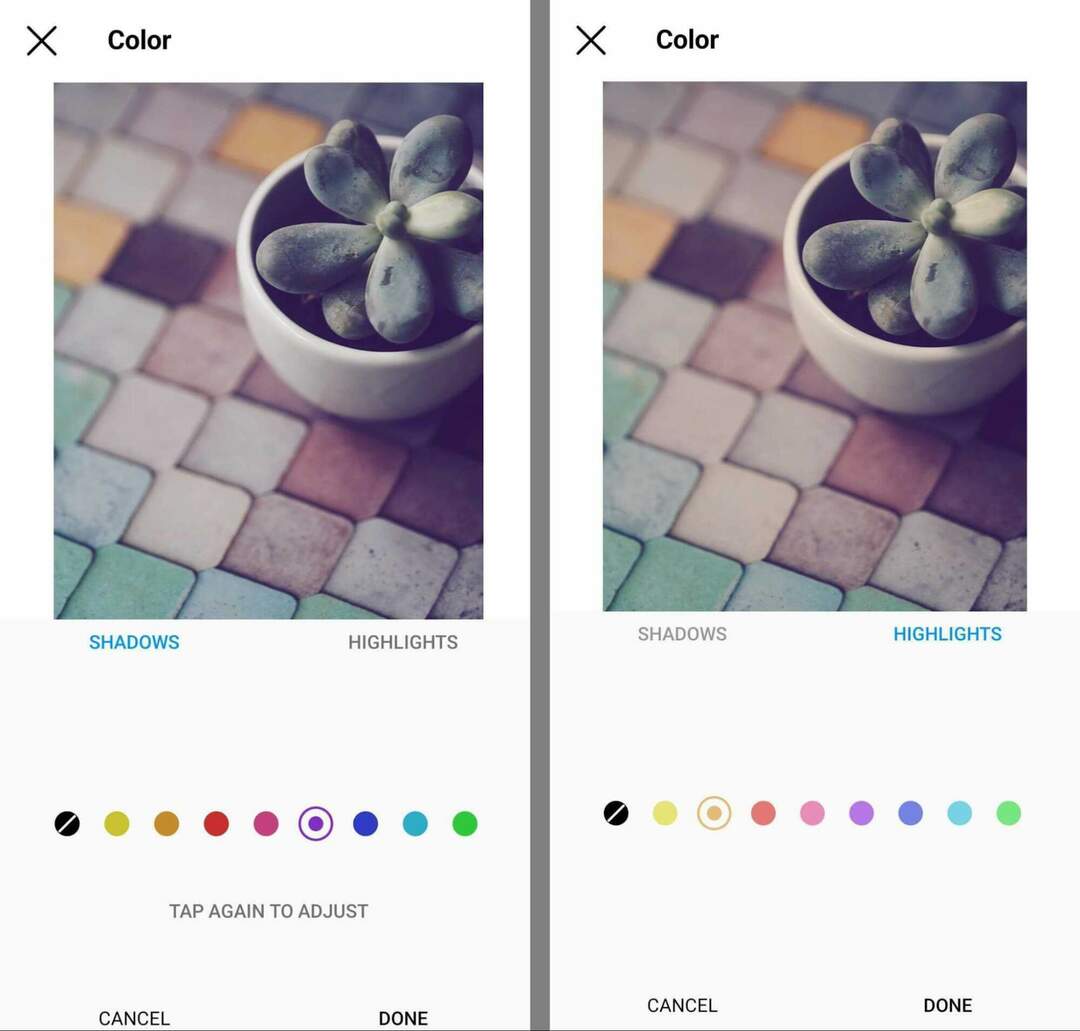
عند تحرير صور Instagram ، يمكنك أيضًا اختيار تطبيق اللون على ظلال الصورة أو الإبرازات. بمعنى آخر ، يمكنك إضافة لون إلى أغمق أجزاء الصورة أو أفتحها. انقر نقرًا مزدوجًا فوق أي خيار لون للوصول إلى شريط تمرير يمكنه ضبط الكثافة من 0 إلى 100.
رقم 10: تتلاشى
يمكن أن يؤدي تحرير صورك باستخدام أداة التلاشي في Instagram إلى منحها ملاحظة أكثر نعومة. تعمل هذه الأداة على تقليل التشبع والتباين قليلاً مع القوام المعتدل وتجعل صورك تبدو أكثر سلاسة بشكل عام. إنه يوفر إصلاحًا بسيطًا للصور التي تبدو قاسية جدًا أو مزخرفة.
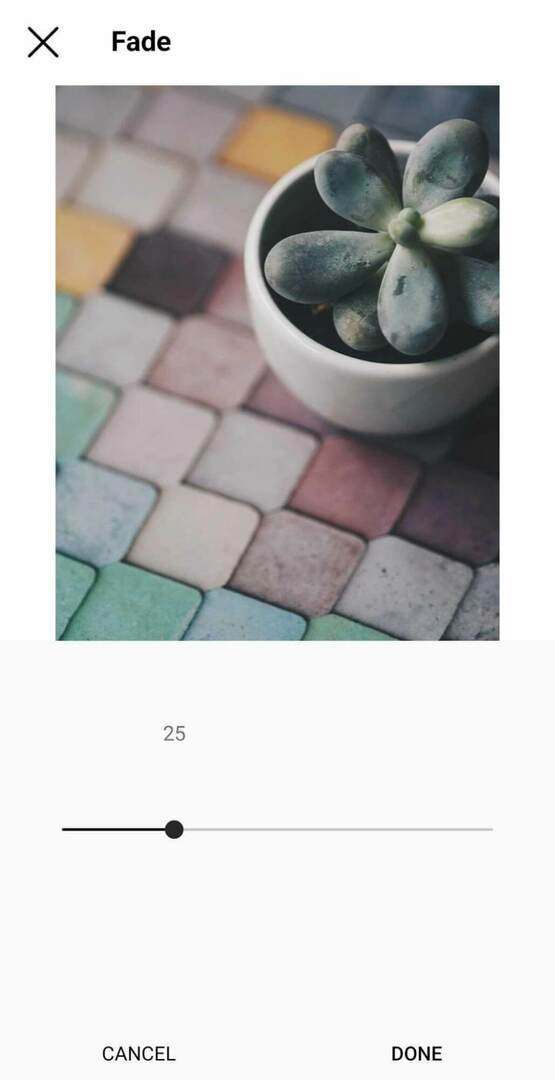
رقم 11: النقاط البارزة
على الرغم من أن Instagram لا يحتوي على أداة لتحرير الصور خصيصًا للعرض ، إلا أن أدوات التمييز والظلال يمكن أن تساعدك في معالجة المشكلات المتعلقة بالتعرض. باستخدام أداة الإبرازات ، يمكنك تفتيح أو تعتيم الأجزاء الأفتح من الصورة. ينتقل شريط التمرير من -100 إلى 100.
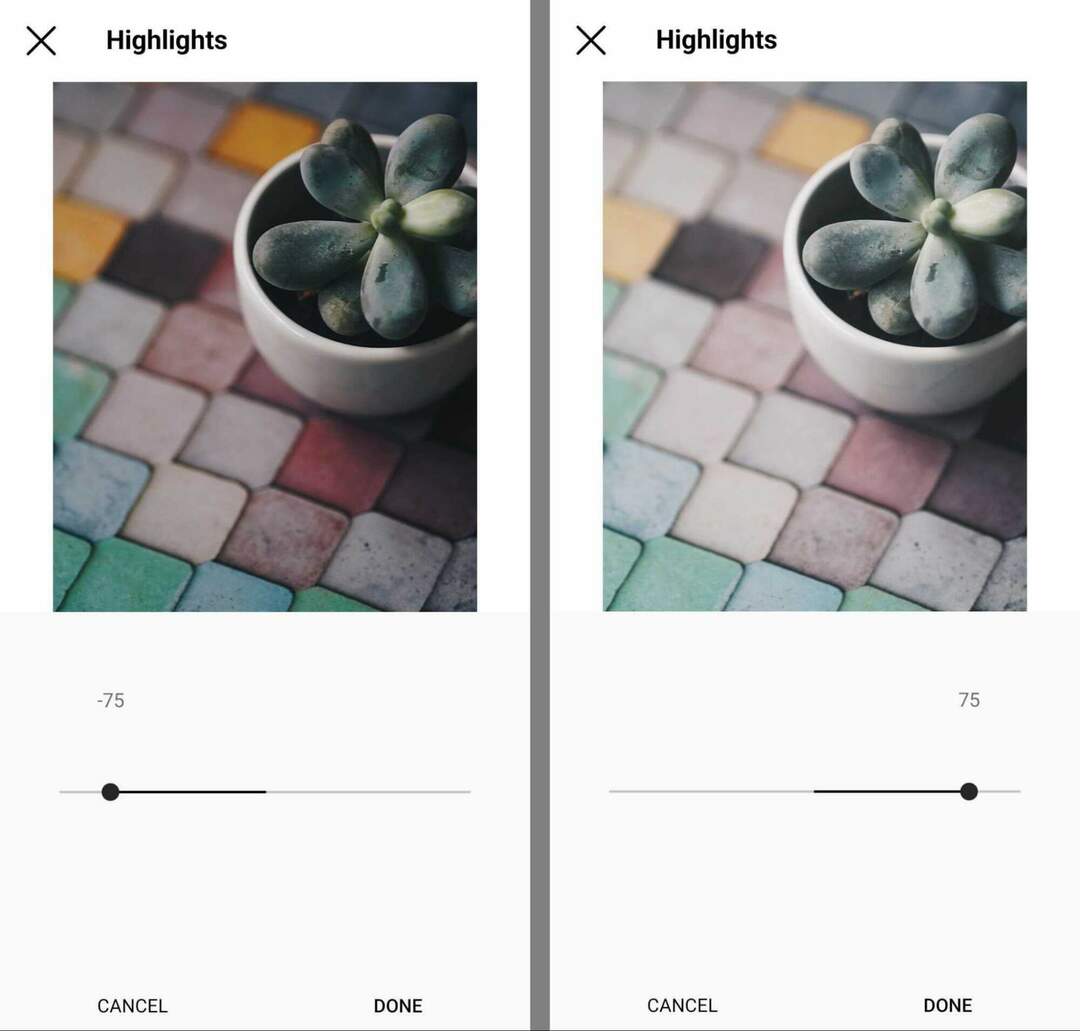
إذا كنت تستخدم أداة Instagram لإبراز الصور ، فاحرص على عدم المبالغة في ذلك. يميل التظليل المفرط إلى تشتيت انتباه المشاهدين ويمكن أن يزيل التفاصيل من صورك ، مما يجعلها تبدو باهتة.
رقم 12: الظلال
بينما تتناول أداة إبراز Instagram الأجزاء الأفتح من الصورة ، تقوم أداة الظلال بتعديل المساحات المظلمة في الصورة. اسحب شريط التمرير إلى اليسار لتعتيم الظلال ، لكن احترس من الظلال المكسرة - المناطق السوداء تمامًا التي تفتقر إلى التفاصيل.
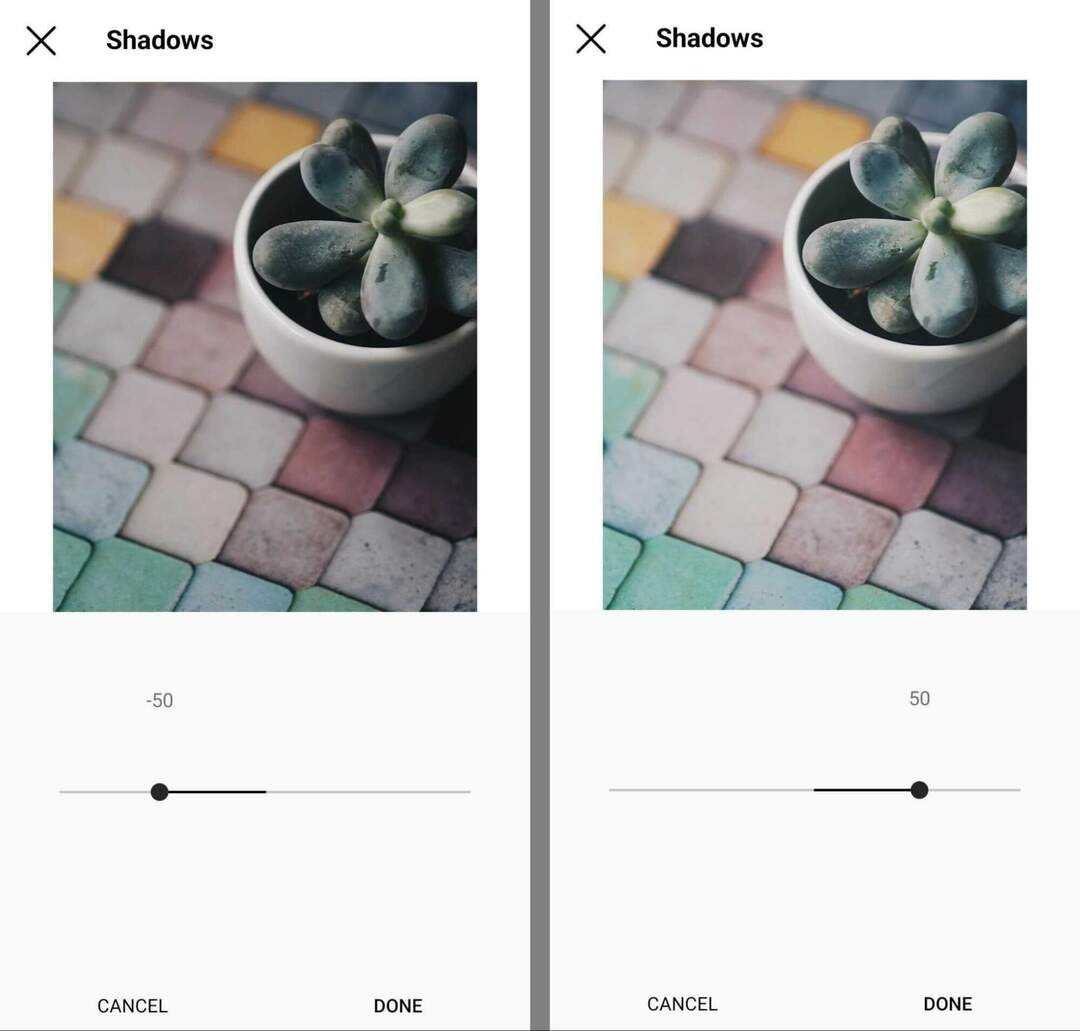
لتفتيح الظلال في صورة ما ، اسحب شريط التمرير إلى اليمين. من خلال تفتيح الظلال ، يمكنك إبراز التفاصيل الدقيقة ومعالجة مشكلات التعرض الناقص.
رقم 13: المقالة القصيرة
تم تصميم أداة Instagram vignette لتعتيم حواف الصور مع الحفاظ على درجات ألوان أفتح في المنتصف ، مما يمنحها مظهرًا كلاسيكيًا إلى حد ما. بشكل افتراضي ، يتم تعيين نقوش الصورة النصفية على 0. يمكنك استخدام شريط التمرير لطلب ما يصل إلى 100.
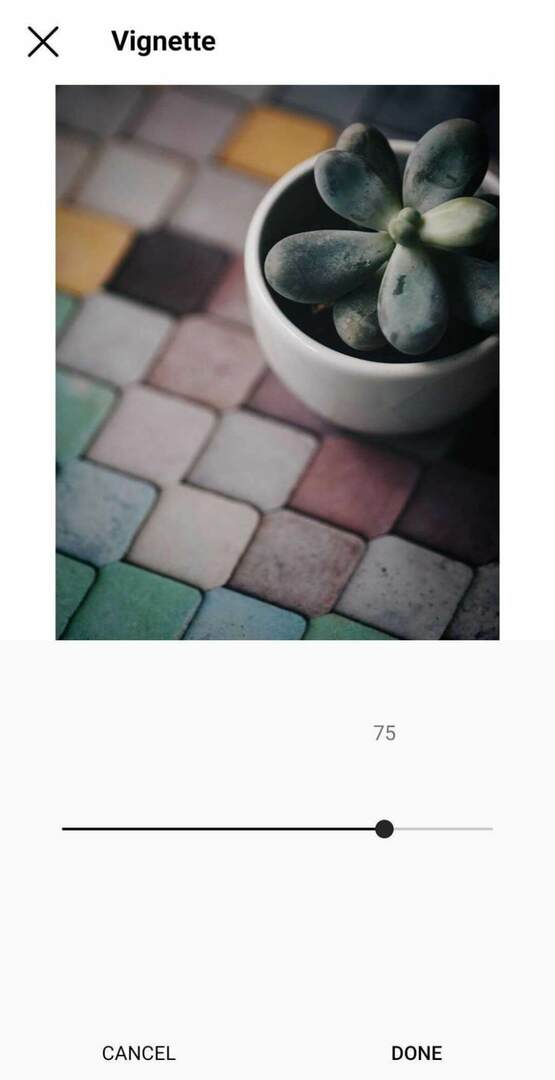
هذه الأداة مفيدة بشكل خاص إذا كنت تريد توجيه عيون جمهورك بعيدًا عن الحواف باتجاه مركز الصورة. لكن من الأفضل تخطي هذه الأداة إذا كانت صورتك تستخدم قاعدة الأثلاث أو تحتوي على نقطة محورية ليست في وسط الصورة.
رقم 14: تحول الإمالة
باستخدام أداة Instagram tilt shift ، يمكنك تغيير عمق المجال في صورتك ، وتغيير تركيز الصورة بشكل فعال وطمس المناطق المحيطة. تركز الإمالة الشعاعية على منطقة دائرية ، بينما تنشئ الإمالة الخطية خطًا بؤريًا عبر الصورة.
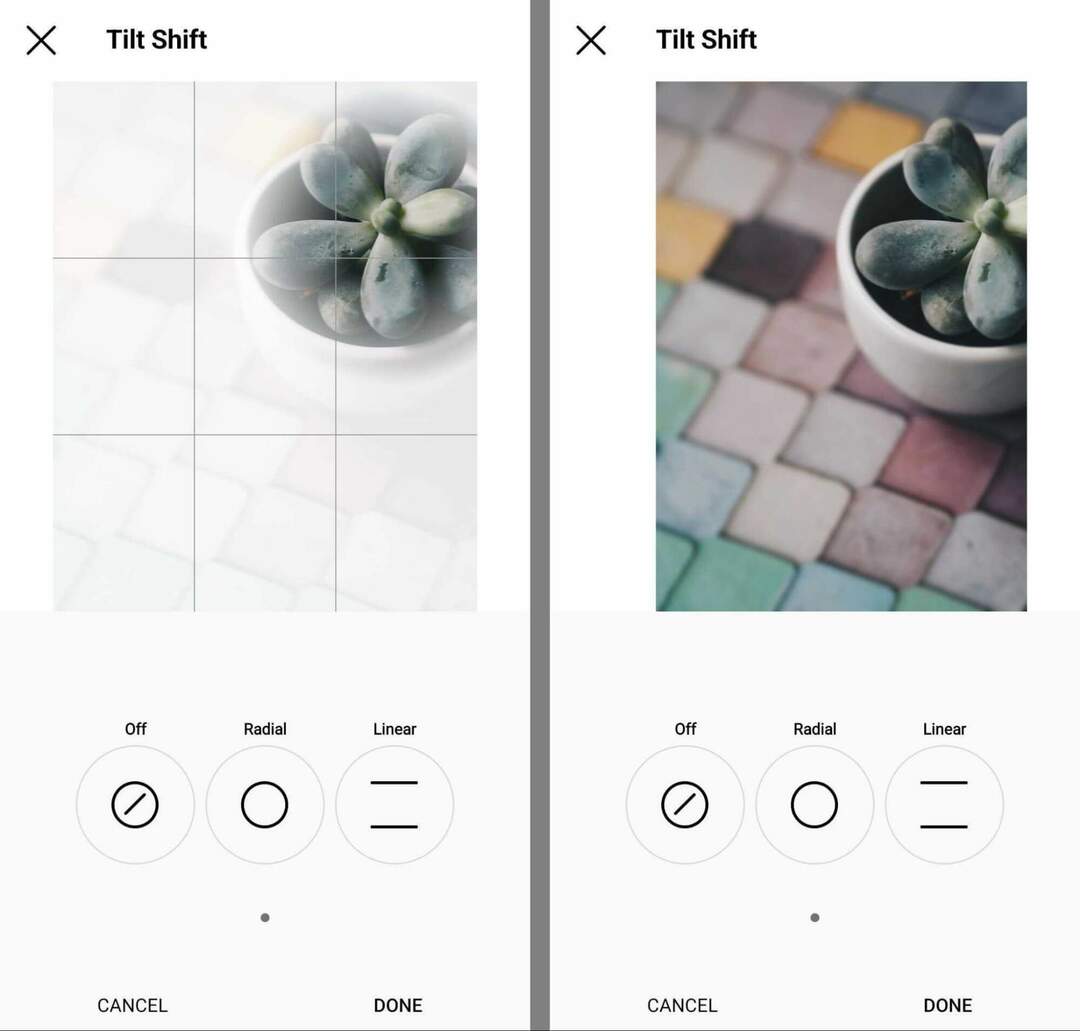
تسمح لك كلتا أداتي Instagram باختيار النقطة المحورية ، والتي يمكن أن تكون في أي مكان في الصورة. احذر من أن هذه الأدوات تقوم بقص الصور غير المربعة (1: 1) ، مما قد يؤدي إلى فقدان الكثير من المعلومات من صورك.
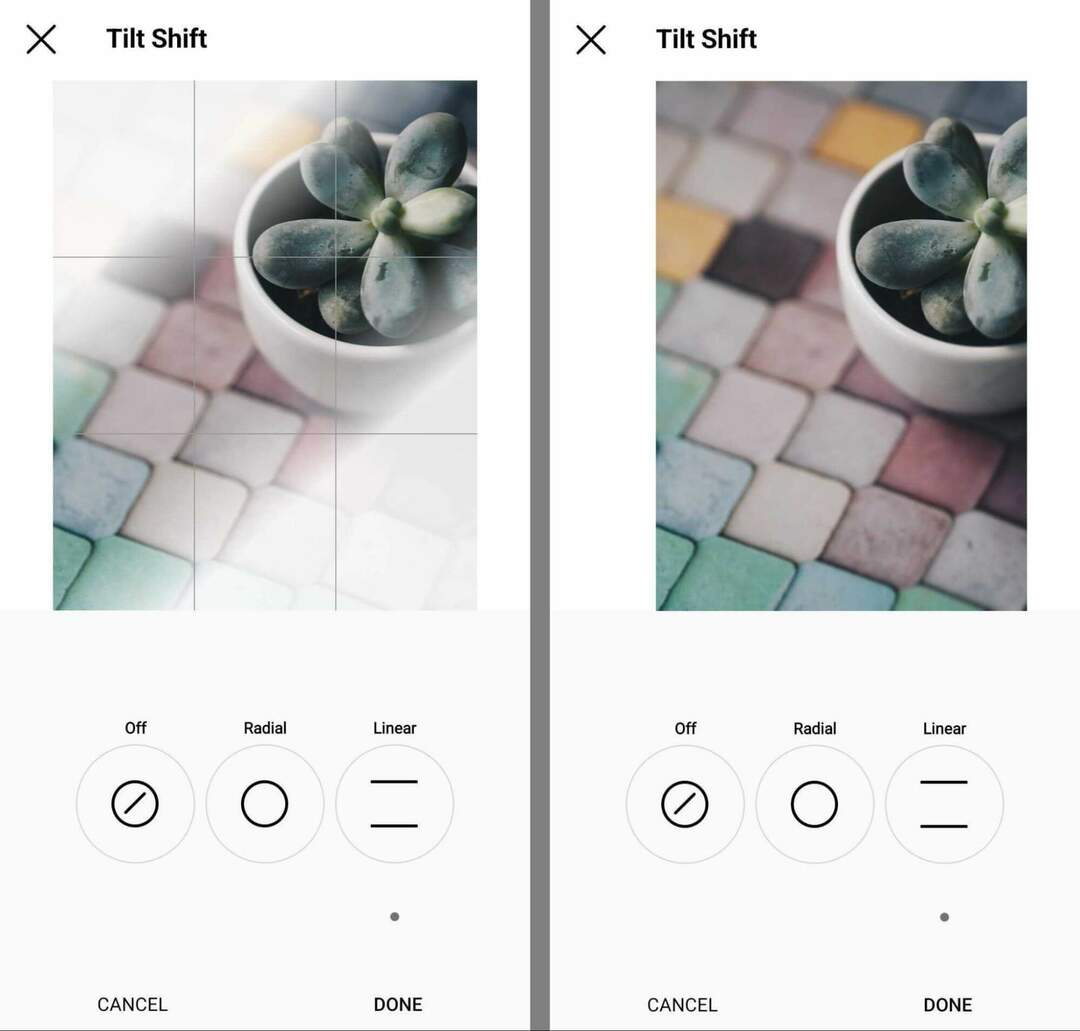
رقم 15: شحذ
تقلل أداة التوضيح في Instagram التشويش وتجعل جميع عناصر صورتك تبدو أكثر وضوحًا. هذه الأداة مثالية لإضافة الوضوح إلى الصور غير الواضحة وتسهيل فهم الصور على جمهورك في لمح البصر.
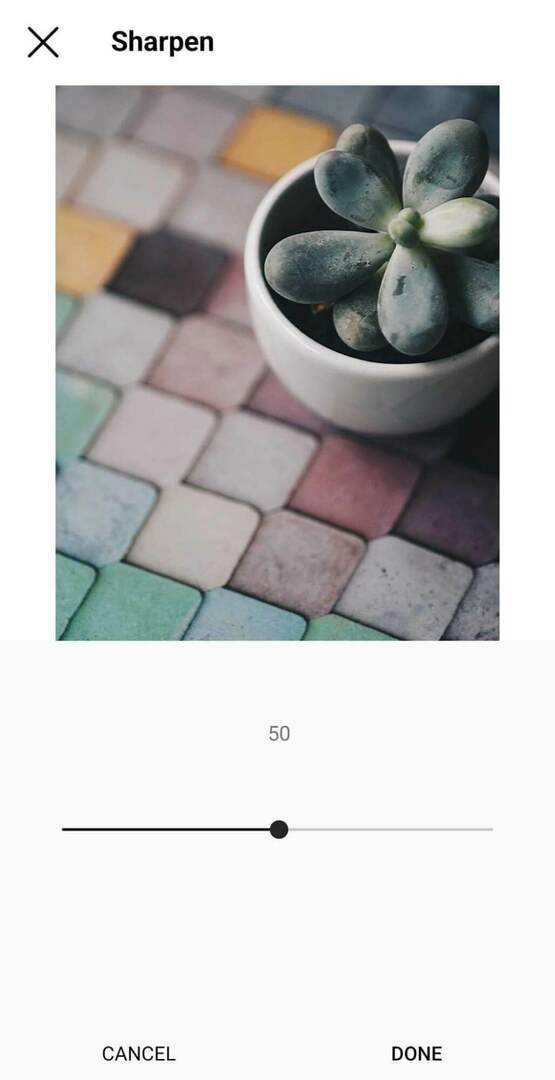
استنتاج
اتبع أفضل ممارسات ما قبل الإنتاج هذه لإنشاء أساس متين لصورك ، واستخدم نصائح تحرير الصور في Instagram بعد الإنتاج لجعل الصور الرائعة أفضل. باستخدام مجموعتي التوصيات ، يمكنك إنشاء صور جذابة لخلاصة Instagram تبدو وكأنك استخدمت أدوات تحرير احترافية.
احصل على مزيد من النصائح حول محتوى Instagram:
- اكتشف أربع أدوات لتخطيط تخطيط الشبكة في Instagram والتي ستساعدك على إنشاء شبكة ملف تعريف جذابة بصريًا.
- تعرف على كيفية إنشاء نمط Instagram يسهل على المعجبين التعرف عليه.
- تعرف على كيفية تخطيط وإنشاء وتحسين محتوى Instagram لعملك.
هل تشعر بالفضول بشأن NFTs و DAOs و Web3؟
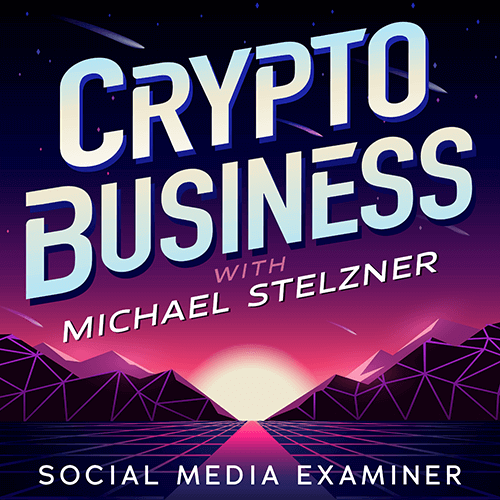
اتبع بودكاست Crypto Business لمعرفة كيف ستؤثر NFTs والرموز الاجتماعية و DAOs (وغير ذلك الكثير) على عملك في المستقبل القريب.
كل يوم جمعة ، يقوم المضيف مايكل ستيلزنر بإجراء مقابلات مع كبار خبراء الصناعة حول ما يصلح الآن في Web3 وماذا تتوقع في المستقبل ، حتى تتمكن من تجهيز عملك للتحول ، حتى لو كنت كليًا مبتدئ.
تابع العرض